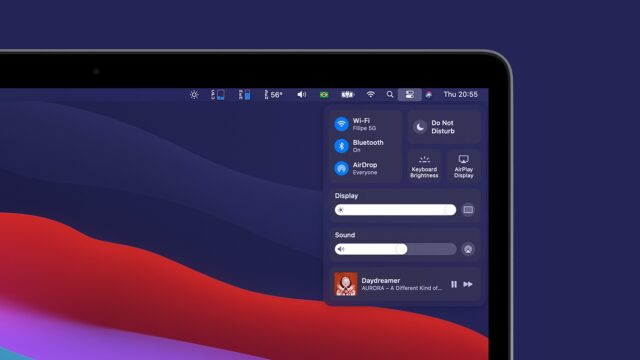macOS Big Sur یک مرکز کنترل دارد که تقلیدی از قابلیتی به همین نام در iOS است. در این مطلب نحوه شخصی سازی Control Center در macOS Big Sur را می بینید. Control Center مک پنلی از جابجایی های سریع است که به شما امکان می دهد روشنایی و ولوم صدای مک را تغییر دهید و موسیقی را کنترل کنید.
دقیقا مانند Control Center در iOS، کنترل سنتر در Big Sur فقط کلیدهایی را در خود جای می دهد که جزوی از سیستم هستند. یعنی در حال حاضر، برنامه های شخص ثالث نمی توانند چیزی به آن اضافه کنند. کاربران می توانند تنظیمات، دکمه ها و آیتم هایی را که در Control Center ظاهر می شوند سفارشی کنند، به این معنی که می توانید هر چیزی را که مفید نمیدانید حذف کنید. در این مطلب نحوه شخصی سازی Control Center در macOS Big Sur را یاد می گیرید.
شخصی سازی Control Center در Big Sur
با نحوه شخصی سازی Control Center در macOS Big Sur همراه باشید. مرکز کنترل در Big Sur از طریق آیکون سوئیچ در نوار منو قابل دسترسی است. وقتی روی آن کلیک می کنید باز می شود تا کلیدها، لغزندهها و دکمه های فعال را نشان دهد. سپس می توانید از آنها برای کنترل مک استفاده کنید. برای تغییر، افزودن یا حذف آیتم ها از مرکز کنترل، این مراحل را دنبال کنید.
۱- System Preferences را در مک باز کنید.
۲- به تنظیمات Dock and Menu Bar بروید.
۳- در ستون سمت چپ، ماژولی را که می خواهید فعال یا غیر فعال کنید انتخاب کنید. اگر ماژول خاصی را نمی بینید، به قسمت پایین ماژول ها بروید.
۴- گزینه Show in Control Center را فعال کنید تا قسمتی به کنترل سنتر اضافه کنید.
۵- برای پنهان کردن قسمتی از کنترل سنتر، گزینه Show in Control Center را غیر فعال کنید.
۶- پیش نمایش سمت راست به شما نشان می دهد که هر قسمت در کجای مرکز کنترل قرار دارد.
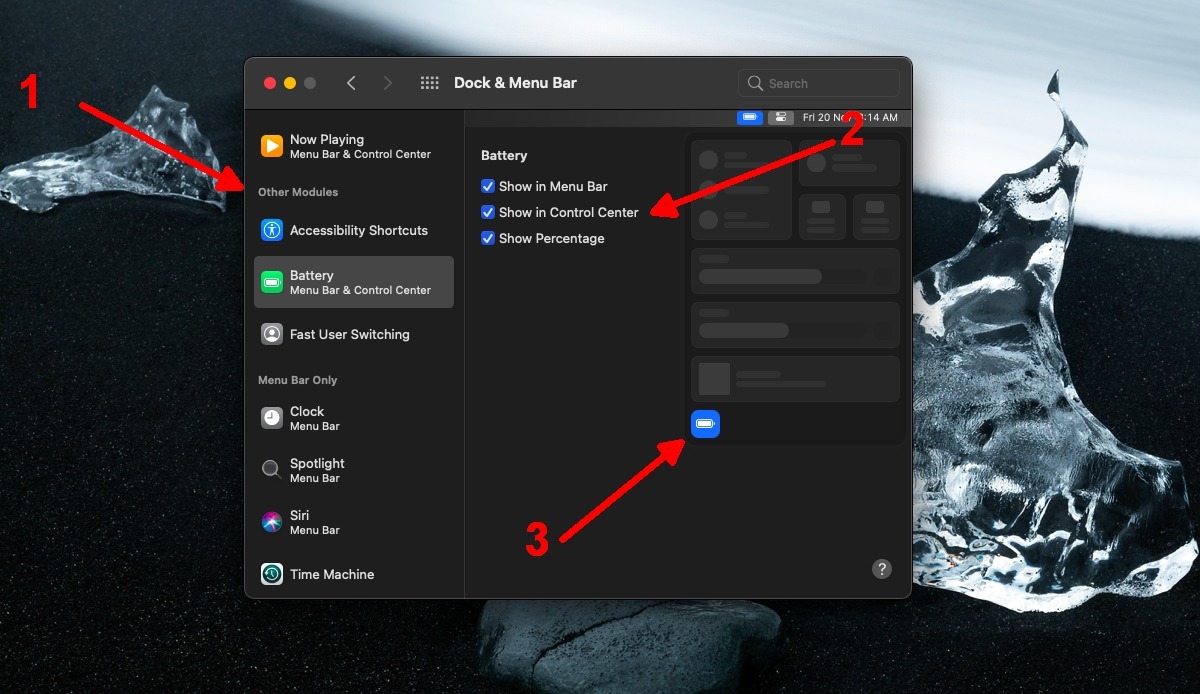
نحوه استفاده از Control Center در Big Sur
برای استفاده از Control Center مراحل زیر را انجام دهید:
۱- در منو بار مک روی آیکون Control Center کلیک کنید.
۲- قسمتی را که می خواهید از آن استفاده کنید انتخاب کنید.
۳- روی گزینه های زیر ماژول کلیک کنید، بکشید یا آنها را انتخاب کنید.
نکته: همه قسمت ها گزینه های یکسانی را ارائه نمی دهند. به عنوان مثال، ماژول Wi-Fi می تواند وای فای را فعال و غیر فعال کند، در حالی که ماژول باتری درصد باتری فعلی را گزارش می کند و اگر روی آن کلیک کنید، اطلاعات مربوط به برق را در مورد مک به شما می دهد.
اکنون نحوه شخصی سازی Control Center در macOS Big Sur را یاد گرفته اید.
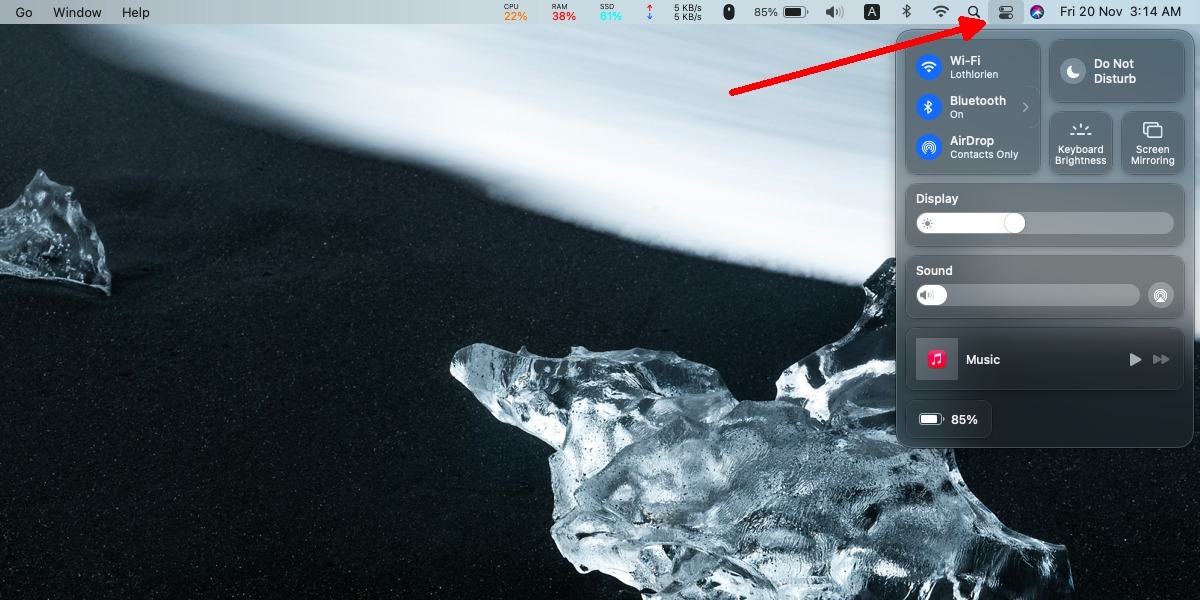
نحوه شخصی سازی Control Center در macOS Big Sur را دیدید. مرکز کنترل مانع از اضافه کردن آیکون ها به نوار منو توسط کاربران نمی شود. در واقع، آیکون های Wi-Fi، بلوتوث، میزان صدا و باتری هنوز هم می توانند به آن اضافه شوند و کنترل ها مانند قبل کار می کنند. آنها یک تعمیرات اساسی UI دریافت کرده اند. این باعث میشود برخی از جابجاییها در مرکز کنترل اضافی نباشد، بنابراین می توانید آیکون های نوار منو را پاک کنید یا آنها را از مرکز کنترل پاک کنید.
نحوه شخصی سازی Control Center در macOS Big Sur به این ترتیب است. می خواهید آموزش های بیشتری از macOS Big Sur ببینید؟ روش تنظیم یا غیر فعال کردن Font Smoothing در macOS Big Sur منتظر شماست!